いつも拝見している永江一石さんのブログ「More Access! More Fun!」で興味深い記事があったのですが、
>>>SoftBankの3日1GBで速度制限実施が過酷すぎてMNPすることにした
その中で
ここで、はっと気づいた。Facebookアプリの動画再生がいつのまにか「オン」になってる!!Wi-Fiのみにしておいたはずなのにアップデートでデフォルトのオンになってしまっているのか?みなさんも確認してください。
と書かれていたので僕も確認してみました。
スマホでFacebookを見ている時の動画再生を止めたいので、Facebookアプリから設定を見てみると・・・
あれ、動画に関する設定がない!?
えー、と思ってググってみると、Facebook公式のヘルプがありました。
>>>ニュースフィードで動画が自動再生されないようにするにはどうすればよいですか。
注: Android携帯電話で[動画自動再生]設定が見当たらない場合には、Facebookアプリからログアウトします。Facebookにログインし直すと、[アプリの設定]で[動画自動再生]が表示されるようになります。
ほう!
ということで、僕と同じく「動画自動再生」の項目がない方は、いったんFacebookアプリからログアウトしてみてくださいね。
設定方法がわからない!という方のためにスマホとPCの動画再生に関する設定の手順を紹介しますね。
スマホの方(Facebookアプリの方)
Facebookアプリの左上にあるメニューボタンをタップします。
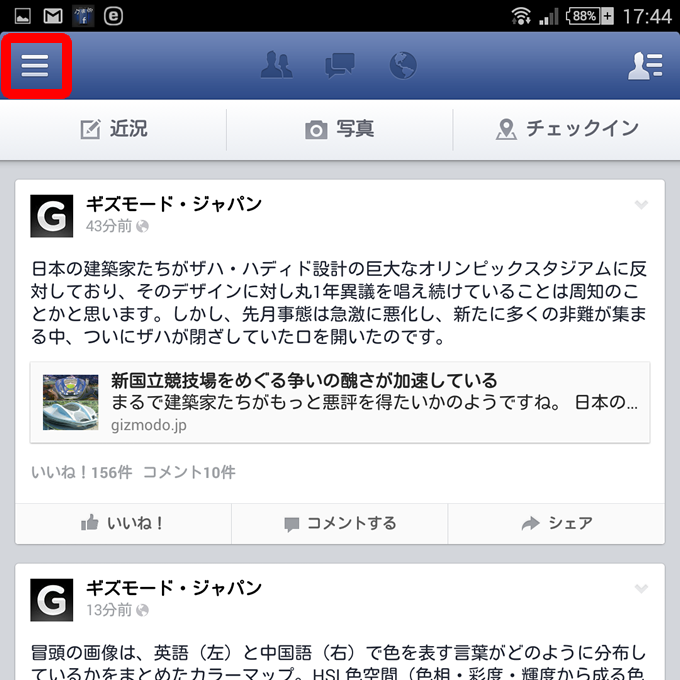
メニューが横から出てくるので、下の方にスクロールし「アプリの設定」をタップします。
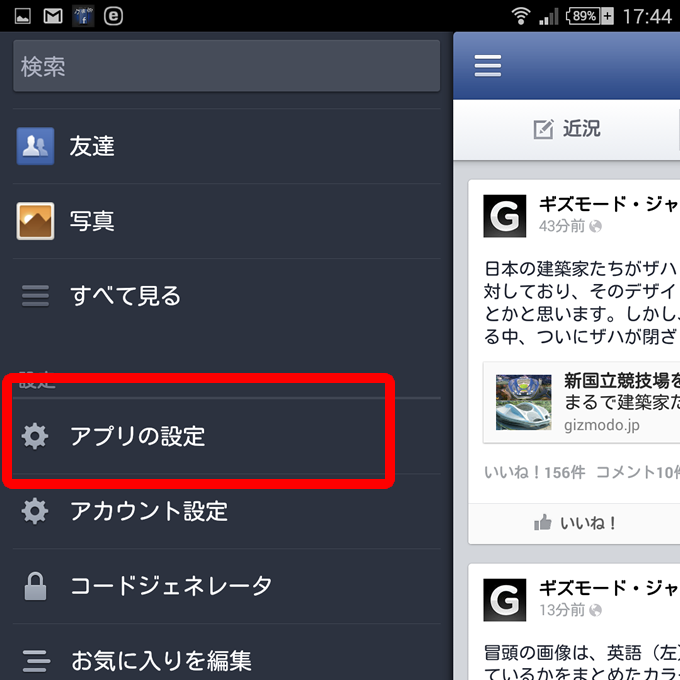
「Wifiへの接続時のみ動画を自動再生」にチェックを入れます。
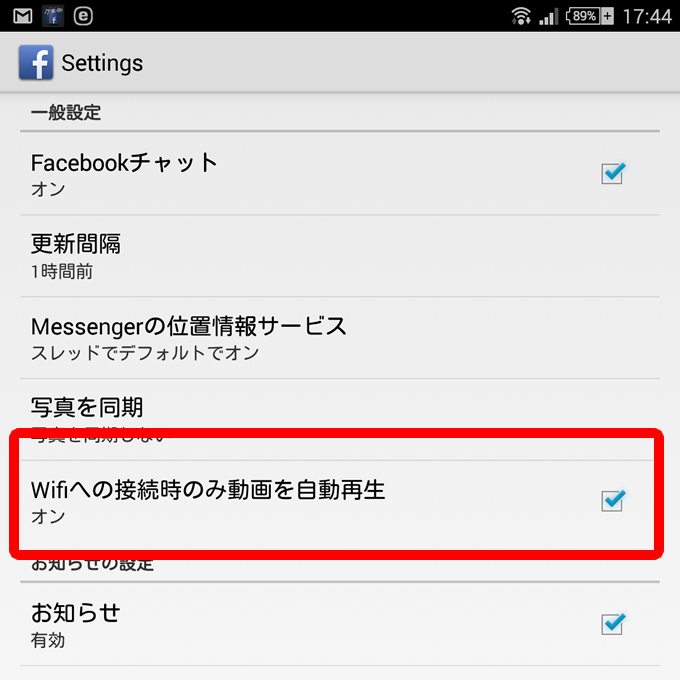
これでWifi接続時以外のとき、つまりLTEや3Gで接続時には動画を自動再生しない設定になりました。
PCの場合
画面右上の▼をクリックし「設定」を選択します。
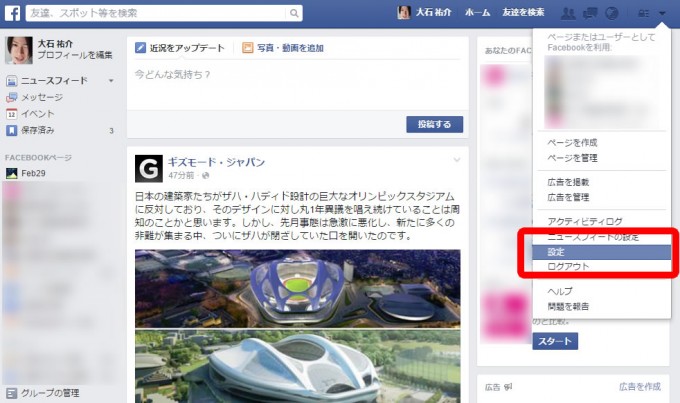
左メニューの「動画」をクリックし、「動画の自動再生」をオフにします。
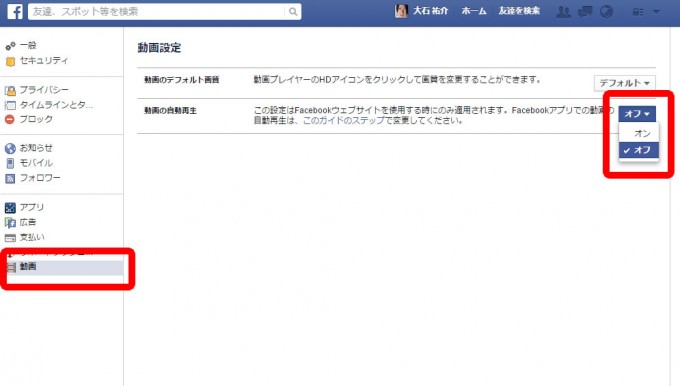
PCは自動再生のオンオフしか設定できないのですが、外出時にテザリングなどで繋ぐ人はオフにしておいたほうが良いかもしれません。



コメント